Excel设置输入1自动变成001格式的方法教程
2023-02-14 10:30:38作者:极光下载站
在excel表格中进行数据的编辑和处理之前,我们都会需要录入一定的数据。如果我们希望在录入数据时,输入数字1后自动显示为001格式,小伙伴们知道具体该如何进行操作吗,其实操作方法是非常简单的。我们只需要借助Excel表格中的“设置单元格格式”功能就可以轻松实现了。我们在Excel表格中选中需要设置的区域后按Ctrl+1键打开“设置单元格格式”窗口,然后在数字格式下点击“自定义”,并在“类型”处输入000,也就是三位数格式,然后进行确认,后续输入数字时系统就会自动进行更改了,非常地方便实用。接下来,小编就来和小伙伴们分享具体的操作步骤了,有需要或者是有兴趣了解的小伙伴们快来和小编一起往下看看吧!
操作步骤
第一步:点击打开需要设置输入1自动显示为001的Excel表格,选中需要处理的单元格区域;
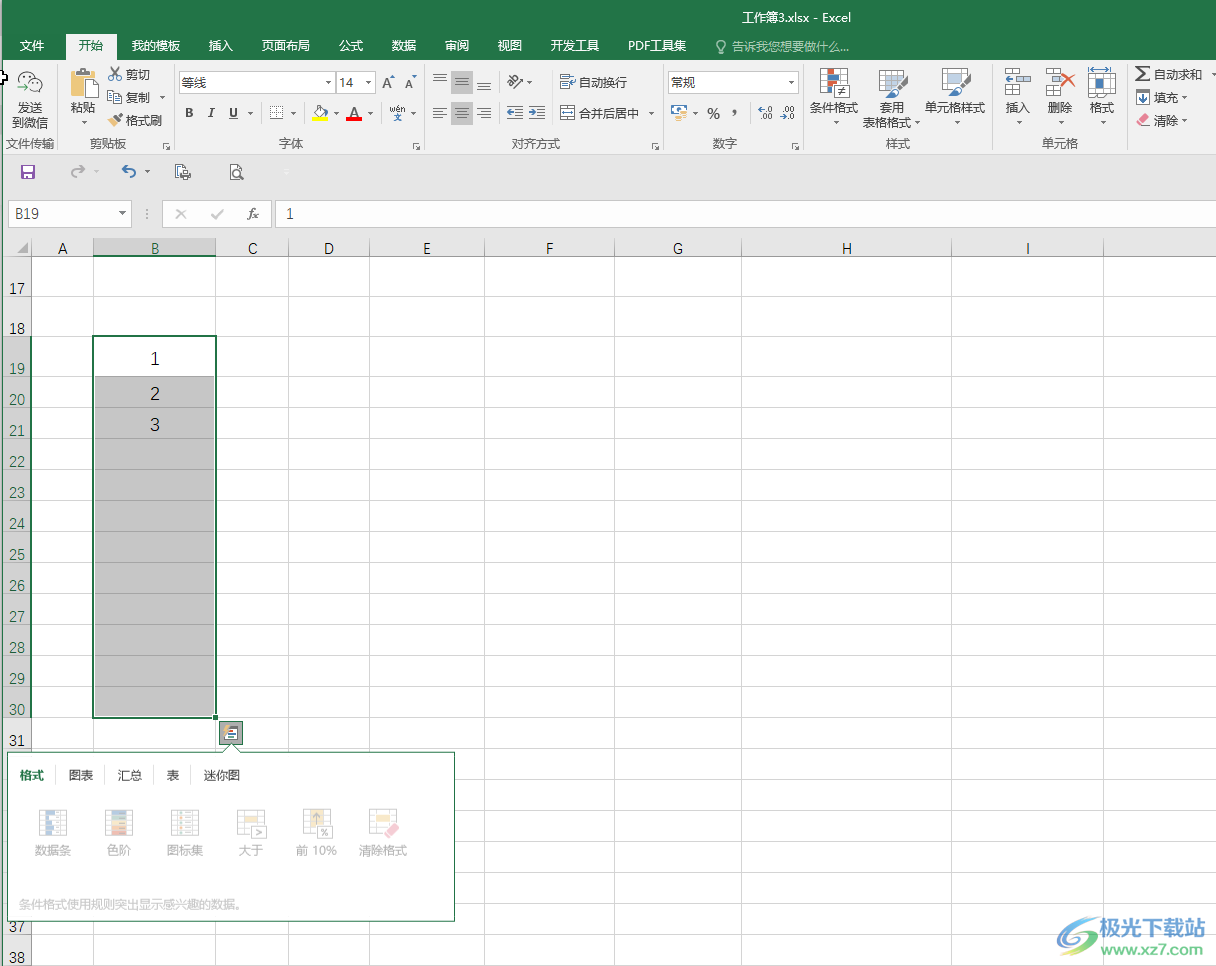
第二步:按Ctrl+1键,或者右键点击一下并在子选项中点击“设置单元格格式”;
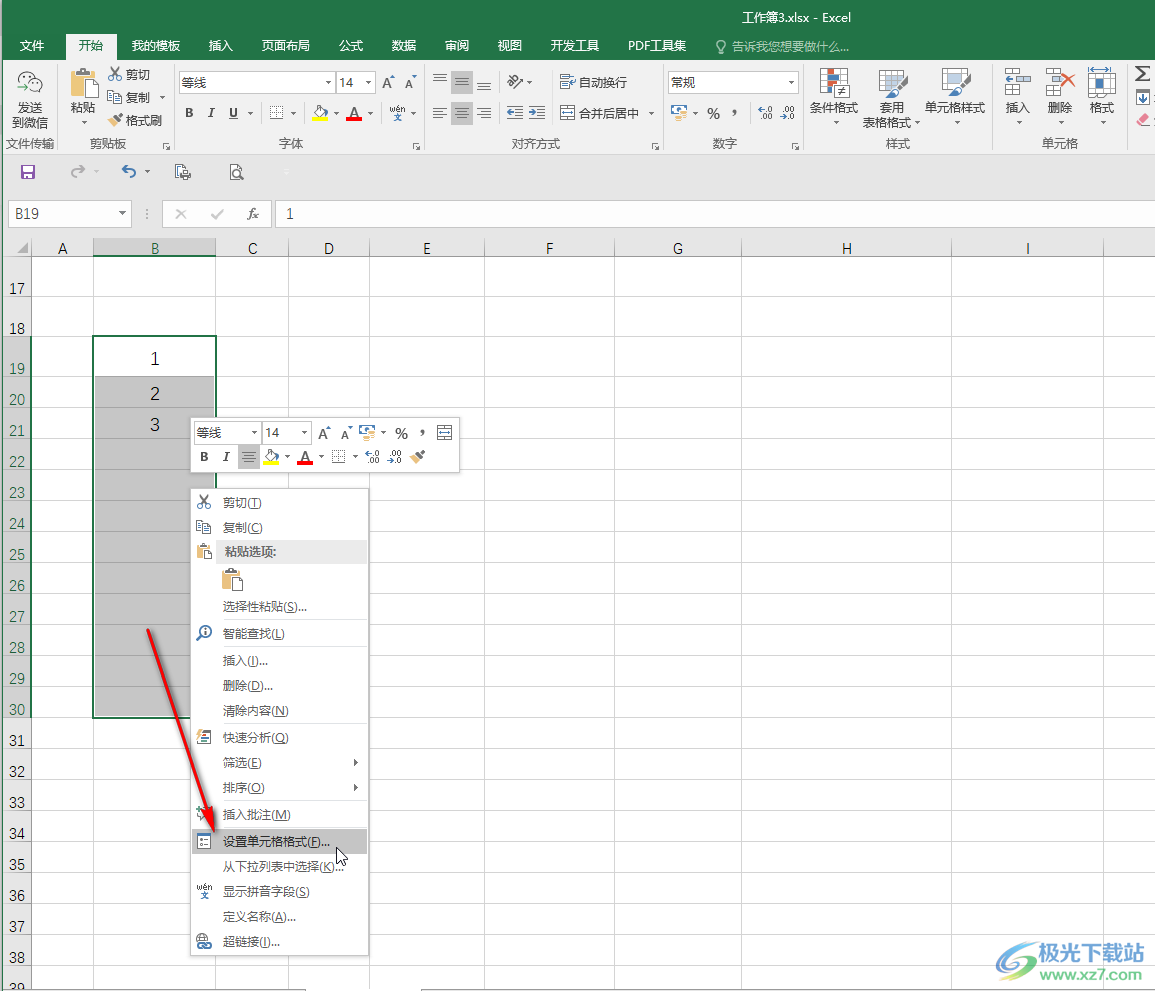
第三步:进入窗口后点击切换到“数字”栏,接着点击“自定义”,并在“类型”处输入000,表示设置为三位数格式,可以在上方看到示例效果,然后点击确定;
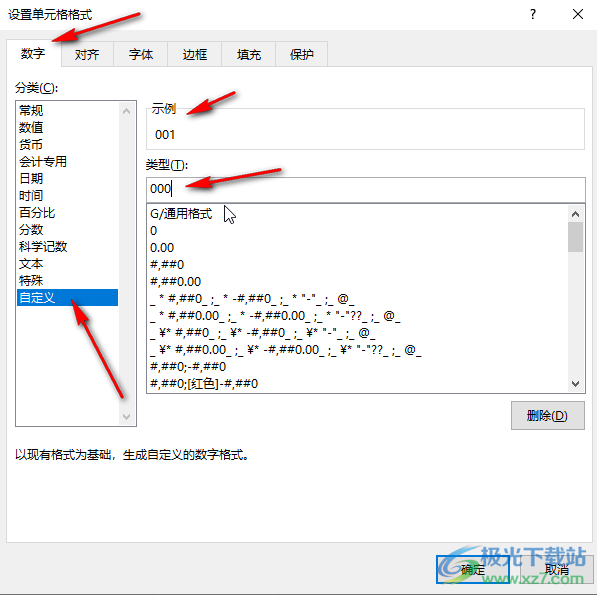
第四步:回到编辑界面就可以看到原本已经输入的内容自动进行更新了,原本的1显示为001了;
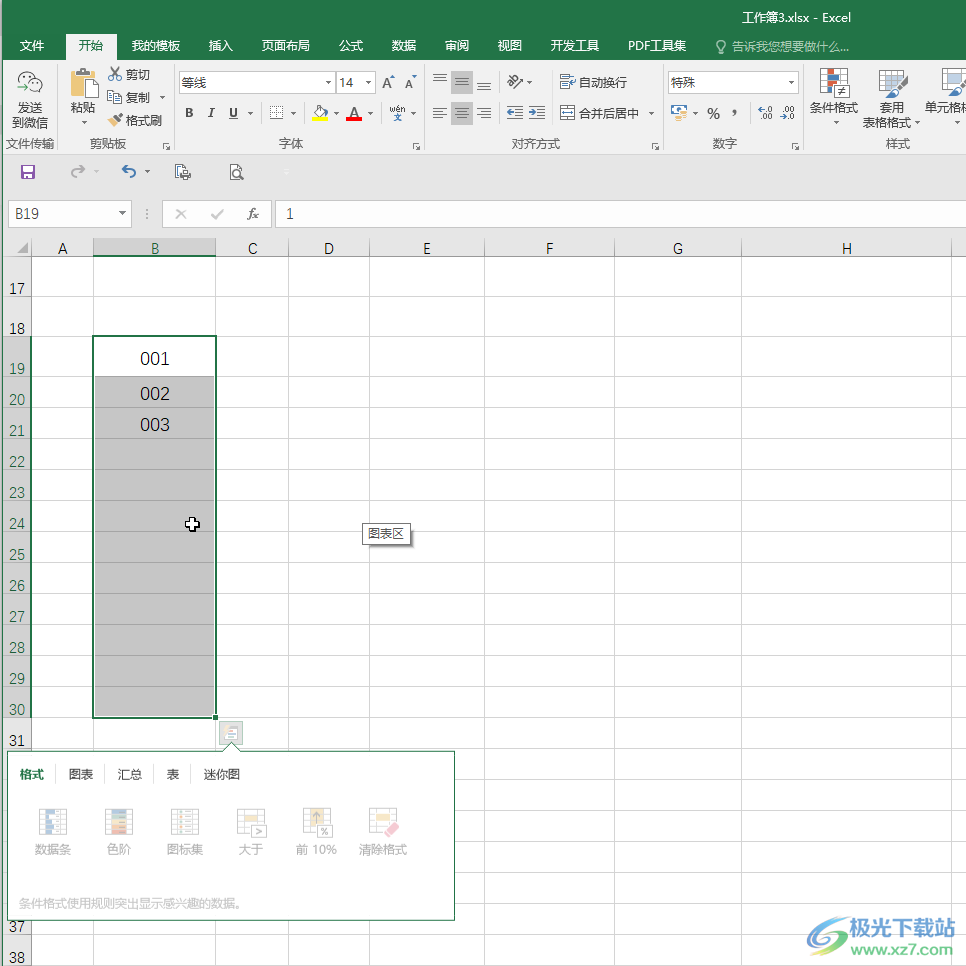
第五步:如果我们输入其他个位数的数字,也会自动进行填充,比如我们这里输入数字4;
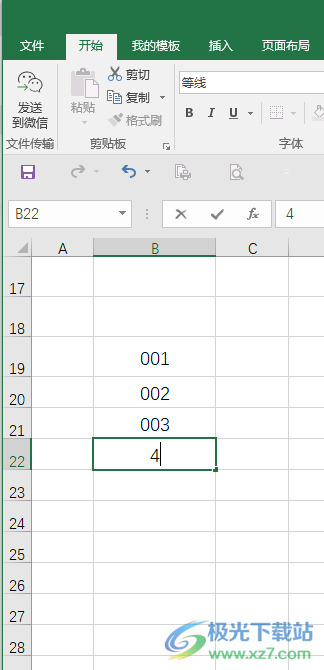
第六步:按回车进行确认后可以看到自动变成004了。
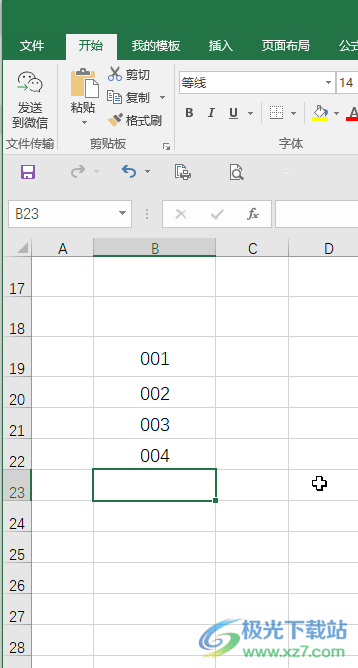
以上就是Excel表格中设置输入1自动班委001的方法教程的全部内容了。如果我们希望输入数字1后自动变成0001,就可以在窗口中输入4个0,小伙伴们可以根据自己的实际需要进行相应的设置。
